La raíz cuadrada es un cálculo que nos ayuda a encontrar un número que multiplicado por sí mismo nos devolverá el número en cuestión.
Por ejemplo, la raíz cuadrada de 16 es 4 porque al multiplicar 4 por sí mismo, es decir 4 por 4, obtendremos 16 y por lo tanto decimos que 4 es la raíz cuadrada de 16.
Aunque puedes usar una calculadora para obtener la raíz cuadrada de cualquier número, también podremos hacerlo desde nuestra hoja de cálculo y a continuación te mostraré las alternativas que tenemos para ello.
Función para calcular la raíz cuadrada en Excel
Para calcular la raíz cuadrada en Excel podemos usar la función RAIZ que pertenece a la categoría de funciones Matemáticas y trigonométricas.
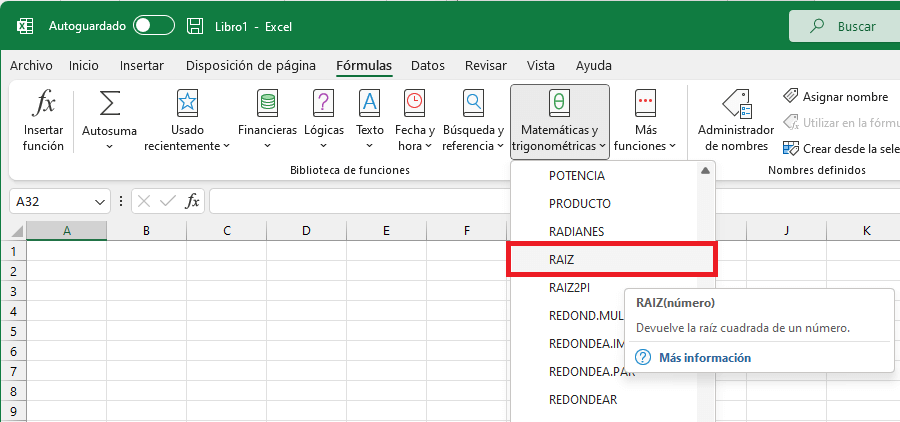
Esta función tiene solo un argumento y es el número del cual se desea obtener la raíz cuadrada lo cual hace que la función sea muy fácil de utilizar. Por ejemplo, para obtener la raíz cuadrada de 16 escribimos la siguiente fórmula:
=RAIZ(16)Esto nos devolverá el resultado 4 en la celda donde hemos ingresado la fórmula tal como se muestra en la siguiente imagen.
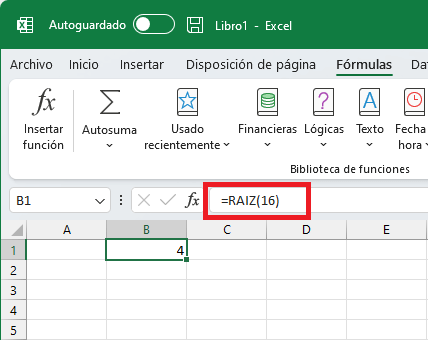
Cómo sacar la raíz cuadrada en Excel
Si en lugar de sacar la raíz cuadrada de un solo número queremos hacer el cálculo para una lista de números, entonces podemos indicarle a la función RAIZ la referencia de la celda que contiene el número.
Por ejemplo, en la siguiente imagen le pedimos a Excel que nos devuelva la raíz cuadrada del número que se indica en la celda A1.
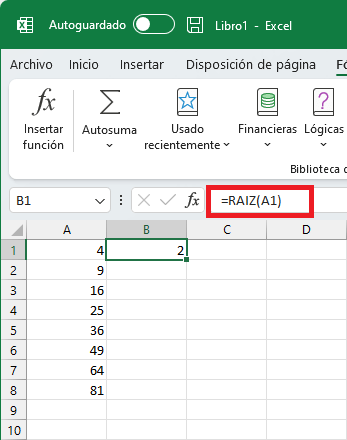
Podemos copiar la fórmula de la celda B1 hacia abajo y obtendremos la raíz cuadrada de todos los números de la columna A.
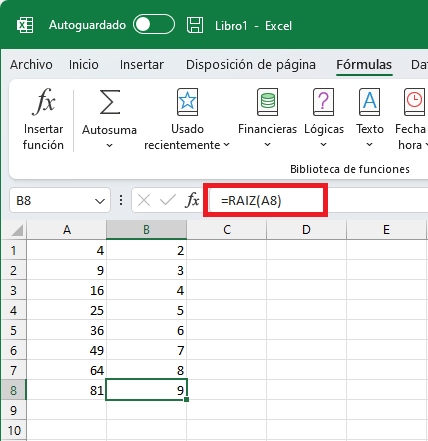
Si por alguna razón intentamos sacar la raíz cuadrada de un número negativo, la función RAIZ nos devolverá el error #¡NUM!. En la siguiente imagen le pedimos a la función RAIZ que devuelva la raíz cuadrada del menos 9.
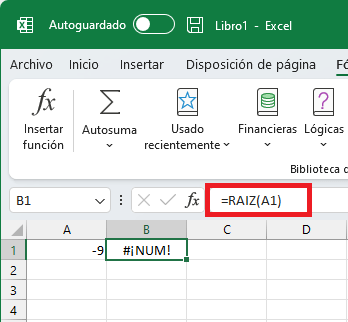
El error se debe a que, matemáticamente hablando, no existe la raíz cuadrada de números negativos porque no es posible multiplicar un número por sí mismo y obtener un valor negativo.
Pero si por practicidad quieres evitar el error y tratar el número negativo como positivo para obtener su raíz cuadrada, entonces podemos usar la función ABS que devuelve el valor absoluto de cualquier valor.
Por ejemplo, la siguiente fórmula resolvería el problema anterior:
=RAIZ(ABS(A1))En este caso, la función ABS obtiene el valor absoluto de menos 9 que es 9 (positivo) y la función RAIZ obtendrá la raíz cuadrada de dicho valor.
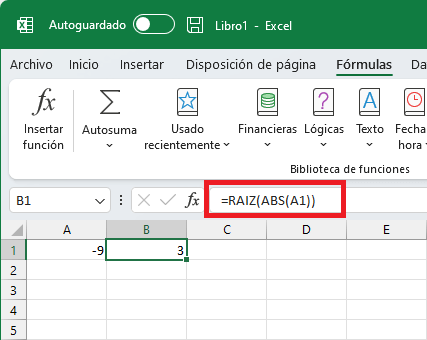
Raíz cuadrada con el acento circunflejo
El acento circunflejo (^) es un carácter que no usamos frecuentemente en español sin embargo está disponible en los teclados.
Ya que existen diferentes distribuciones de teclado, no hay una única ubicación para este carácter, pero si tienes dificultad para encontrarlo puedes recurrir al atajo ALT + 94 recordando que el 94 debe ser ingresado con el teclado numérico.
En Excel, el acento circunflejo se usa para calcular exponentes. Por ejemplo, para calcular 5 a la potencia 2 ingresamos la siguiente fórmula:
=5^2Esto nos devolverá el resultado 25.
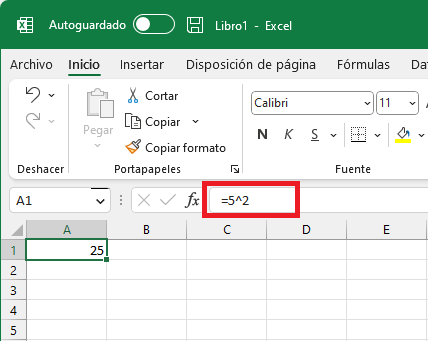
En este artículo no entraremos en explicaciones matemáticas más detalladas, pero nos conviene saber que el exponente al cuadrado es lo contrario de la raíz cuadrada y por lo tanto podemos obtener una raíz cuadrada elevando un número a una determinada potencia.
Por ejemplo, para revertir la operación anterior y sacar la raíz cuadrada de 25 debemos elevarlo a la potencia 1/2. En Excel lo podemos lograr con la siguiente fórmula:
=25^(1/2)Usamos los paréntesis para asegurarnos que se hace adecuadamente el cálculo de la potencia. Por supuesto que podríamos ingresar también la fórmula de la siguiente manera:
=25^0.5En cualquiera de los dos casos obtendremos el mismo resultado:
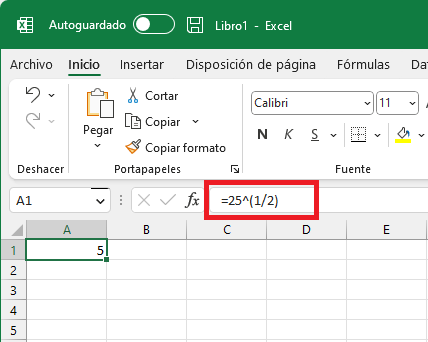
De esta manera hemos obtenido la raíz cuadrada al elevar un número a la potencia 1/2.
Raíz cúbica, cuarta y quinta en Excel
Una vez que hemos aprendido a usar el acento circunflejo para elevar a una potencia, podemos calcular fácilmente cualquier raíz, ya sea la raíz cúbica, cuarta, quinta, etc.
En el ejemplo anterior, elevamos un número a la potencia 1/2 para obtener la raíz cuadrada. Para obtener la raíz cúbica debemos elevar el número a la potencia 1/3, para la raíz cuarta lo elevamos a la potencia 1/4, para la raíz quinta a la potencia 1/5 y así sucesivamente.
Con la siguiente fórmula obtendremos la raíz cúbica de 216:
=216^(1/3)El resultado es el número 6 que efectivamente es la raíz cúbica de 216.

De esta manera el carácter circunflejo nos permitirá calcular la enésima raíz de cualquier número en Excel.
Insertar el símbolo de raíz cuadrada en Excel
Como has visto hasta ahora, no es necesario usar el símbolo de raíz cuadrada en Excel para realizar el cálculo ya que para eso tenemos la función RAIZ y el acento circunflejo.
Sin embargo, podría haber ocasiones en que por motivos ilustrativos queremos usar el símbolo de raíz cuadrada. Para insertar este símbolo hacemos uso del comando Insertar ecuación que se encuentra en la pestaña Insertar y dentro del grupo Símbolos.
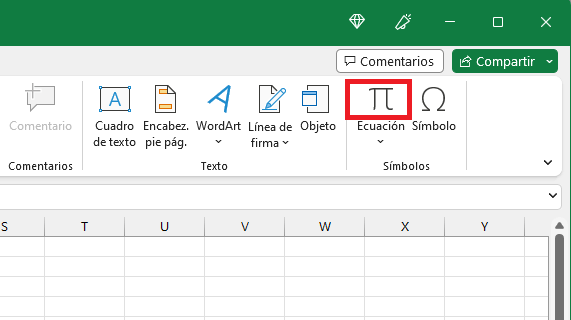
Al hacer clic en este botón, la Cinta de opciones mostrará una serie de comandos adicionales que nos ayudarán a escribir ecuaciones matemáticas.
El comando que nos interesa es el comando Radical que se encuentra dentro del grupo Estructuras.
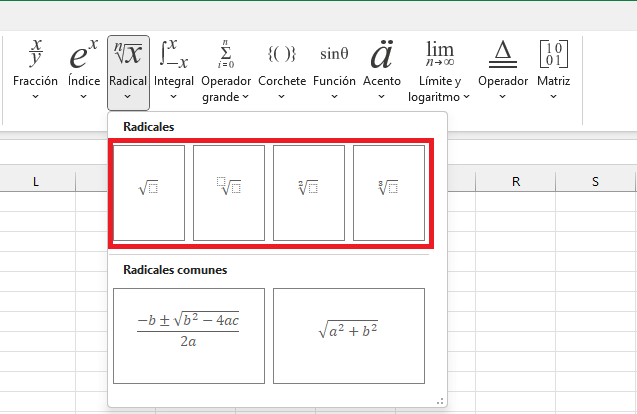
Al hacer clic sobre este comando se mostrarán las opciones disponibles para insertar el símbolo de raíz. Al elegir cualquiera de esas opciones, Excel insertará el símbolo dentro de un objeto que contiene la ecuación.
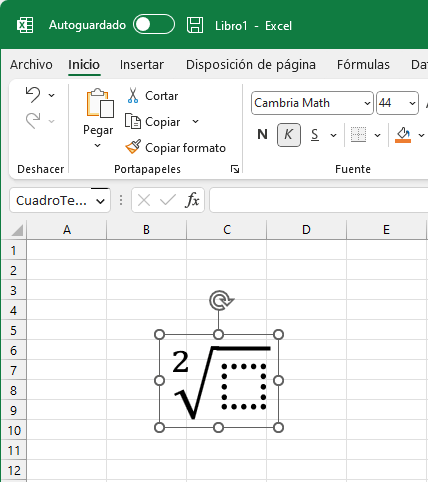
Podrás editar la ecuación con solo hacer clic sobre la parte de tu interés e ingresar los valores con el teclado. También podrás aumentar el tamaño de la ecuación con solo incrementar el tamaño de la fuente.
Recuerda que esta ecuación será solo para fines ilustrativos y no se puede realizar ningún tipo de cálculo con ella ya que para eso tenemos la función RAIZ y el carácter circunflejo.
